Hvordan fikser man iPhone-kameraet, der ikke fungerer?
iPhone er ikke kun værktøjet til at kommunikere med mennesker, men også et let at tage digitalt kamera til at optage alt i høj opløsning. Du kan tage et foto inden for 10 sekunder ved at køre iPhone, åbne kamerarulle og trykke på skydeikonet. Selvom iPhone har været det øverste valg blandt verdensomspændende marked for smarttelefoner, er der stadig mange iPhone-kameraet virker ikke problemer.
Uanset om du bruger den tidligere version som iPhone 5 / 5s eller ny iPhone X/ 8, iPhone-kameraproblemer er almindelige. Så denne artikel sigter mod at forklare, hvordan man kan løse iPhone-kameraer, der ikke fungerer problemer i detaljer.

iPhone-kameraet virker ikke
For at tage selfies med venner er det hyppige valg at bruge iPhone-frontkameraet. Og hvis du vil tage billeder af stjernehimmelen, kan iPhone-bagkameraet fungere bedre. Her er nogle enkle, men nyttige løsninger til at fikse iPhone-kameraet, der ikke fungerer.
Bare tryk på startskærmen og vende tilbage til startskærmen er ikke den rigtige metode til at lukke kameraapp. Du skal dobbelt trykke på startskærmen, indtil App switcher vises. Alle de kørende applikationer på din iPhone har vist. Svej kamera-appen for at tvinge den til. Senere går du tilbage til din startskærm for at åbne Camera app igen. Kontroller, om dit iPhone-kamera kan fungere eller ej.
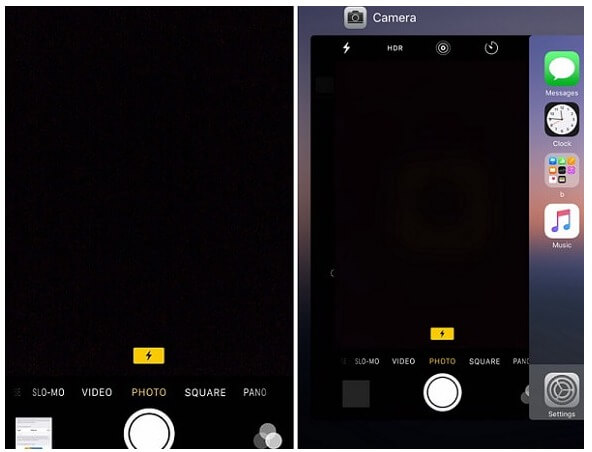

Du kan nulstille iPhone-indstillinger for at fjerne de tidligere iPhone-præferencer for kameraoptagelser. Dine tagede fotos slettes ikke. Find "Indstillinger" for at finde "Generelt", tryk på "Nulstil", og vælg "Nulstil alle indstillinger" for at se, at iPhone-kameraet ikke fungerer, kan løses eller ikke.
Det bør være den alsidige løsning til problemer, der opstod fra alle digitale enheder. Tryk og hold på Hjem-knappen og tænd / sluk-knappen, indtil Apple-logoet vises. (For brugere, der bruger iPhone 7/7 Plus, iPhone 8/8 Plus, iPhone X, skal du trykke på lydstyrke ned og tænd / sluk-knapper i stedet.)
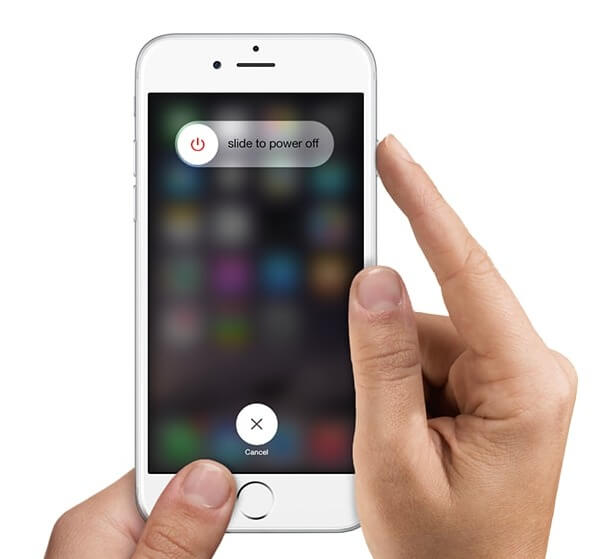
Tænk to gange, før iPhone fabriksindstilles og sikkerhedskopierer din iPhone på forhånd. Alle dine iOS-data fjernes fuldstændigt. Klik på "Indstillinger", "Generelt", "Nulstil" og "Slet alt indhold og indstillinger" i rækkefølge.

Undertiden forekommer underretningen om 'Kan ikke tage foto', når du åbner Camera app. Det skyldes hovedsageligt, at der ikke er nok tilgængelig lagerplads til at optage og gemme fotos.
Hvis du frigiver regelmæssigt iOS-lagerplads, kan du slippe af med mange andre potentielle problemer. Åbn "Indstillinger" for at få "Generelt". Klik på "Storage & iCloud Usage", og vælg derefter "Administrer Opbevaring"for at kontrollere den brugte og tilgængelige iPhone-lagerplads. Senere kan du frigøre iPhone manuelt for at skabe plads til kamera-appen.

Eller du kan installere en ny applikation til at tage fotos med i stedet for standardkamera-appen, som Instagram, VSCO og osv., Det kan løse iPhone-kameraet fungerer ikke i et stykke tid. Men hvis årsagen er manglen på iPhone-lager, skal du frigøre nok plads til at få Camera-appen til at fungere flydende.
Lommelygten spiller en vigtig rolle under fotografering i den mørke nat. Så du er ikke i stand til at optage billeder af mareridt, hvis iPhone-kameraets lommelygte ikke fungerer.
Åbn iPhone-kameraappen, og tryk på lommelygteikonet i flere tid for at sikre dig, at du har tændt lommelygtsknappen.
Stryg op for at få adgang til Kontrolcenter, og tap derefter på lommelygten for at se, om LED-lampen er tændt. Hvis lommelygten ikke er tændt, kan du rengøre Flash Len eller andre handlinger for at fjerne dækslerne på linsen.

Hvis du bruger iPhone til at tage videoer med blitz tændt i lang tid, eller iPhone bare bliver for overophedet, vil iOS-enheden ikke være i stand til at arbejde, før din iPhone er kølet af.
Vælg "Indstillinger" og få "Privatliv", find "Placeringstjeneste". vælg "Aldrig" fra "Kamera" for at deaktivere lokationstjenester.
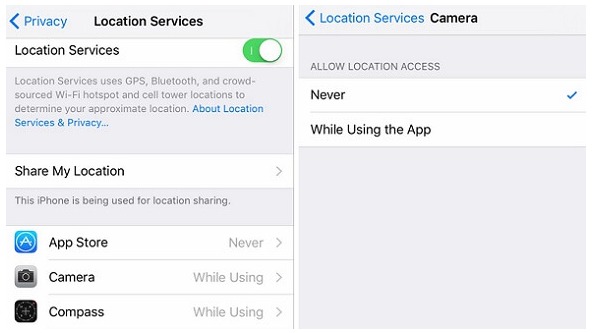

Du skal trykke på tænd / sluk-knappen og hjemmeknapperne for at genstarte iPhone for at løse ikke-fungerende kamera-app. (For iPhone 7/7 Plus-brugere skal du trykke på tænd / sluk-knappen og lydstyrke ned-knapperne, indtil Apple-logoet vises.)
IPhone-bagkameraet fokuserer ikke og udsender slørede fotos. For at løse iPhone-kameraet, der ikke fokuserer på, kan du arbejde med følgende løsninger for at løse iPhone-kameraet, der ikke fungerer.
Luk kamera-appen, hvis iPhone fik sort billede, eller skærmen viser et lukket objektiv. Tryk hurtigt på hjemmeknappen to gange, få adgang til kameraapplikationen fra nyligt anvendte apps, og stryg op for at lukke. Senere skal du genstarte iPhone-kameraet for at kontrollere.
Kontroller, om bagkameraobjektivet er ridset. Hvis det er fysiske skader og ikke kan rettes manuelt, skal du sende reparationstjenesten for at få udskiftning af objektivet. Eller du kan tørre med tandpasta i en retning for at fjerne ridser.
Du kan trykke og holde på kameraknappen, indtil fotografiet bliver klart under optagelse. IPhone kan tage et stykke tid at registrere fotografiets fokus automatisk.
Nogle gange vil du bare sætte forskelligt fokus for at få billeder med specifikke fotoeffekter. Derefter kan du slukke for autofokus og trykke på fokus på fotoet manuelt for også at indstille fokus.
Sluk for din iPhone-annonce, og tænd den derefter for at løse små fejl, og som muligvis er den vigtigste årsag til, at iPhone-kameraet ikke fungerer. Du skal ikke glemme denne magtfulde løsning, uanset hvilke digitale problemer du møder.
Det er den sidste metode, du tager for at aktivere iPhone Camera-appen igen. Alle dine tidligere filer fjernes, du bør tage backup af vigtige iPhone-filer bedre før. På trods af vandskader og andre dårlige skader, kan du få iPhone-kameraet, der ikke fungerer her.
I denne artikel viser vi dig hovedsageligt, hvordan du løser problem med iPhone-kameraet, der ikke fungerer. Hvis du har nogen anden god løsning, er du velkommen til at fortælle os.